
Andreas er Cloud Architect i Cloudworks og Okta Technical Champion. Han hjælper kunderne på deres digitale identitetsrejse ved at designe og implementere komplekse IAM-løsninger. Disse er i stor grad automatiserede for at opnå mest mulig effekt med minimal brugerfriktion.
Dette er en teknisk beskrivelse i en serie om Okta Workflows
DEL 2: OKTA WORKFLOWS OG CONNECTORS: EKSEMPEL MED SERVICENOW
I del 1 af vores Okta Workflows-artikelserie lærer du mere om Okta Workflows og connectors til brugergrænseflade. I denne del tager vi udgangspunkt i, at du har læst denne introduktion til Connectors.
Nedenfor ser du, hvordan vi opbygger et workflow, der udløses af en hændelse i Okta → videresender oplysninger til et eksternt brugerinteraktionssystem → fortsætter derefter i Okta, når forespørgslen er godkendt.
Vores eksempel er baseret på et meget enkelt workflow til godkendelse, når en brugerkonto er oprettet, eller at en bruger selv har oprettet den med selvbetjent registrering.
Målene er:
- Når en bruger oprettes, bør der ikke tildeles adgange eller applikationer.
- En ServiceNow-hændelse bør oprettes til godkendelse med brugeroplysningerne fra Okta.
- Virksomhedsejer gennemgår derefter anmodningen og godkender, hvis alt er korrekt. Derefter fortsætter provisioneringen.
- Når hændelsen er godkendt, bør brugeren automatisk tildeles grupper og applikationer i Okta.
WORKFLOW 1
Oprettelse af en ServiceNow-hændelse
I følgende eksempel har vi triggeren "user created" fra Okta-instansen. Den læser nogle ekstra brugeregenskaber fra brugerprofilen i Okta, indsamler dette i tekst og opretter hændelsen i ServiceNow.
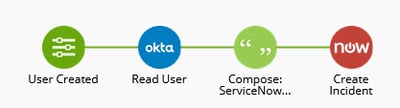
Figur 1 - Trigger workflow for brugeroprettelse
Vi bruger helt enkelt den eksisterende Okta Connector ServiceNow-handling til at oprette hændelsen og udfylde de felter, der kræves i ServiceNow:
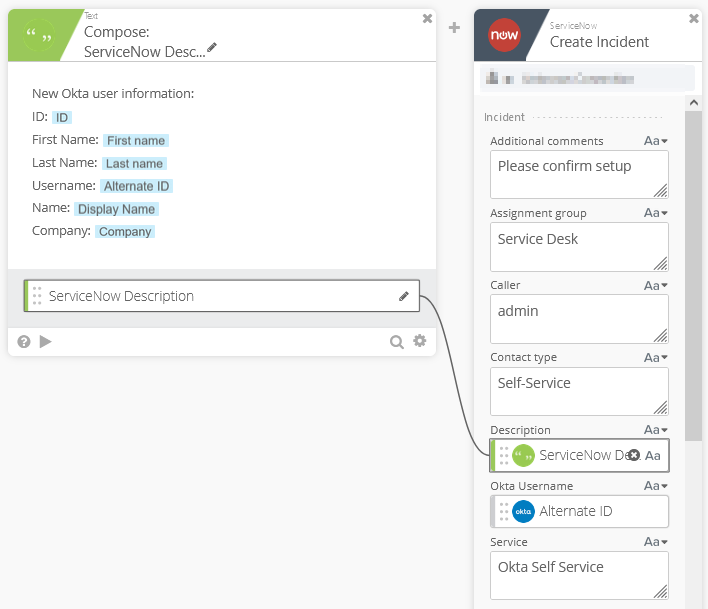
Figur 2 - Detalje: Sammensætning af tekst og udfyldelse af hændelsesbeskrivelse
WORKFLOW 2
Opdater Okta-bruger efter godkendelse i ServiceNow

Figur 3 - Full workflow del 2, efter go godkendelse
Igen bruger vi standard ServiceNow-connectoren til at registrere alle hændelser, der er ændret, og bortfiltrere dem der ikke er relateret til Okta eller ikke er godkendt.
Vi kunne også have gemt nummeret på den hændelse, der blev oprettet i afsnit 1, og derefter gemt det i en tabel. Derefter kunne vi bruge det her til at sikre, at vi kun fanger Okta-udløste hændelser.
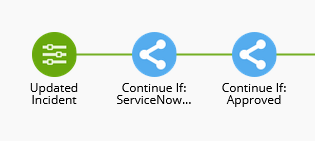
Figur 4 - Detalje: Indhentning af godkendelse og filtrering af ikke-relaterede hændelser
Når det er bekræftet, at hændelsen er godkendt, kan vi føje brugeren til den krævede gruppe, aktivere (hvis den ikke allerede er) og tildele apps til brugeren:
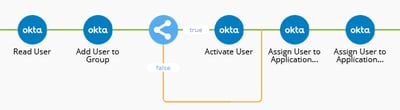
Figur 5 - Detalje: Okta-opgaver
Da hændelsen i ServiceNow blev "løst", men ikke afsluttet, og vores opgaver er fuldført med succes, kan vi nu markere hændelsen som fuldført (lukket) i ServiceNow:
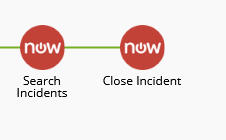
Figur 6 - Luk ServiceNow-hændelse
Konklusion
Som nævnt findes der flere connectors og værktøjer, der kan bruges i Okta Workflows. I dette eksempel valgte vi at bruge ServiceNow-connectoren til at oprette og indhente hændelser.
Som mange andre værktøjer har ServiceNow en meget kraftig motor til automatisering og workflows, så det er ofte designspørgsmålene, der skal bruges for at opnå målene.
Der er ikke nødvendigvis et klart svar på dette, og det afhænger ofte af brugsområdet, men det anbefales at identificere og bruge styrkerne for hver komponent.
Okta har en meget ordentlig og brugervenlig konfigurationsopsætning for workflows og connectors, der er let at vedligeholde og med en tydelig kodeløs tilgang. Derfor vil det ikke være nødvendigt at opretholde API-opkald og -indstillinger i koden, som andre værktøjer skal gøre, når du kalder Okta API direkte.










